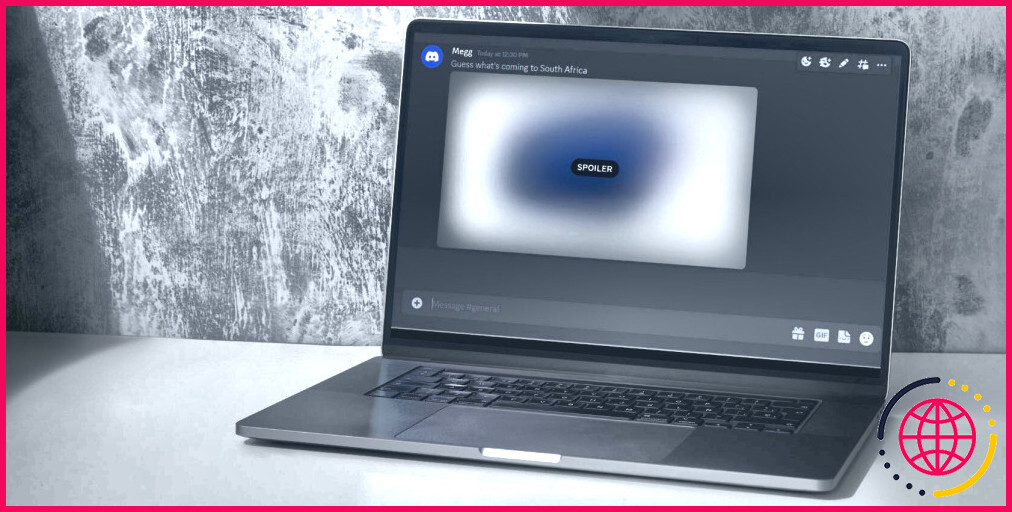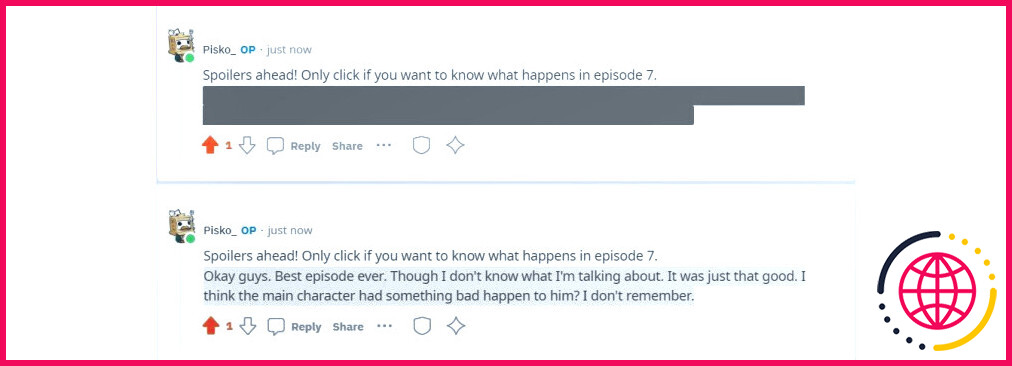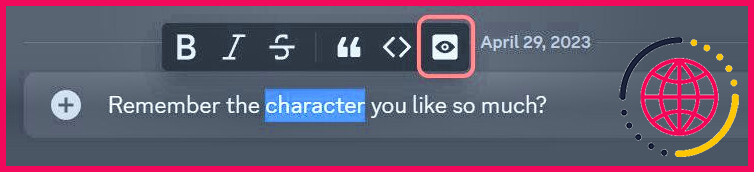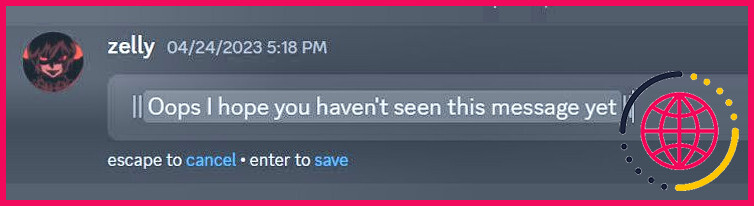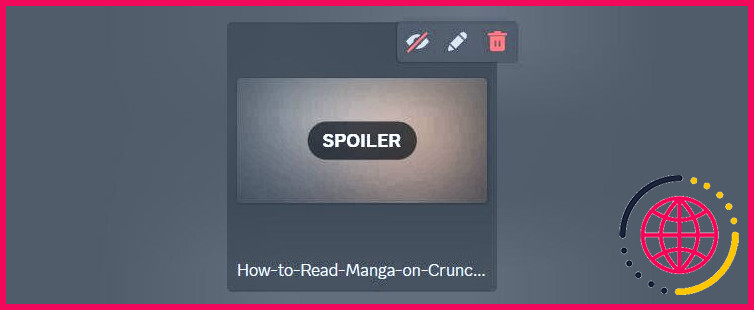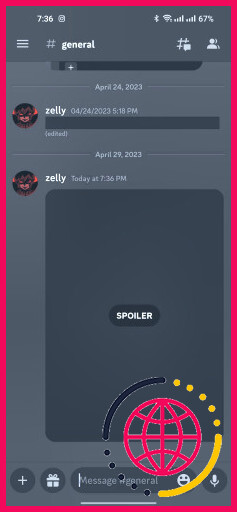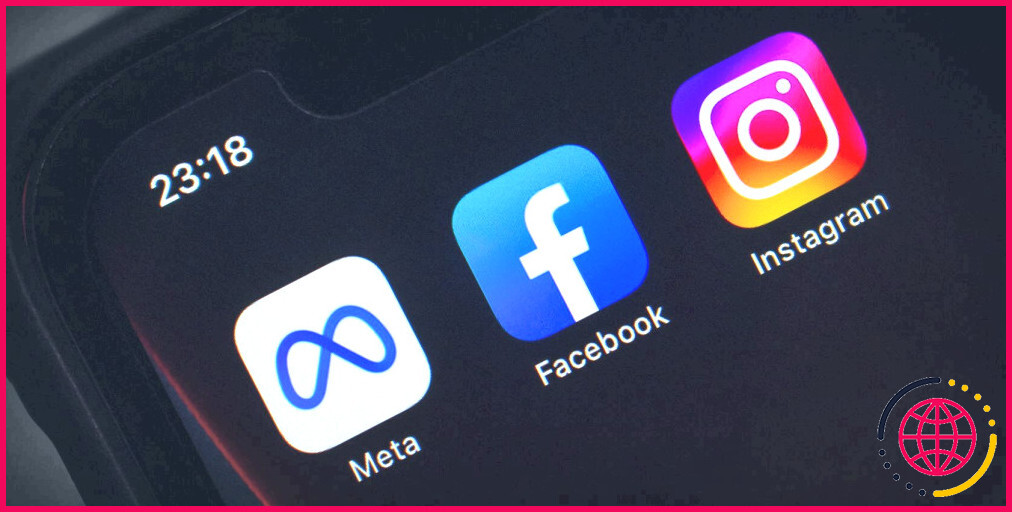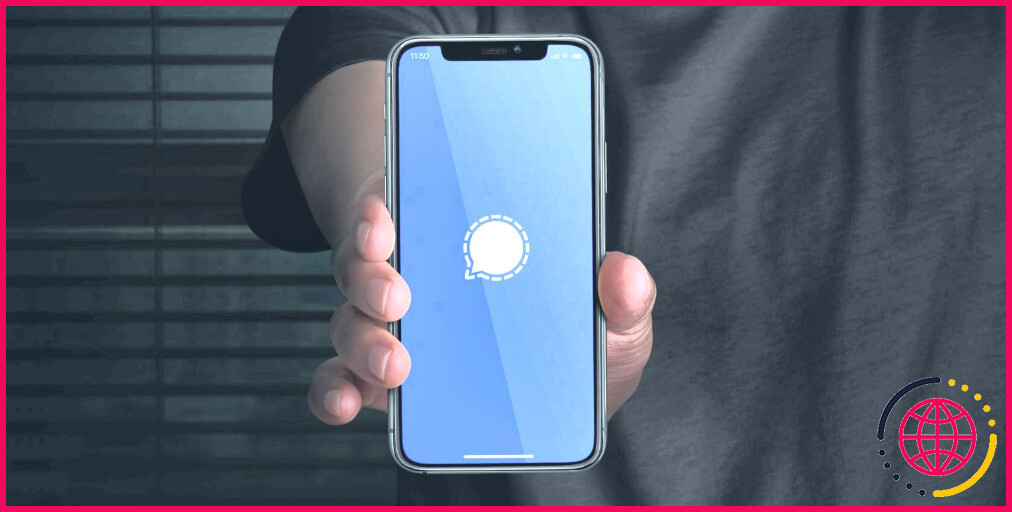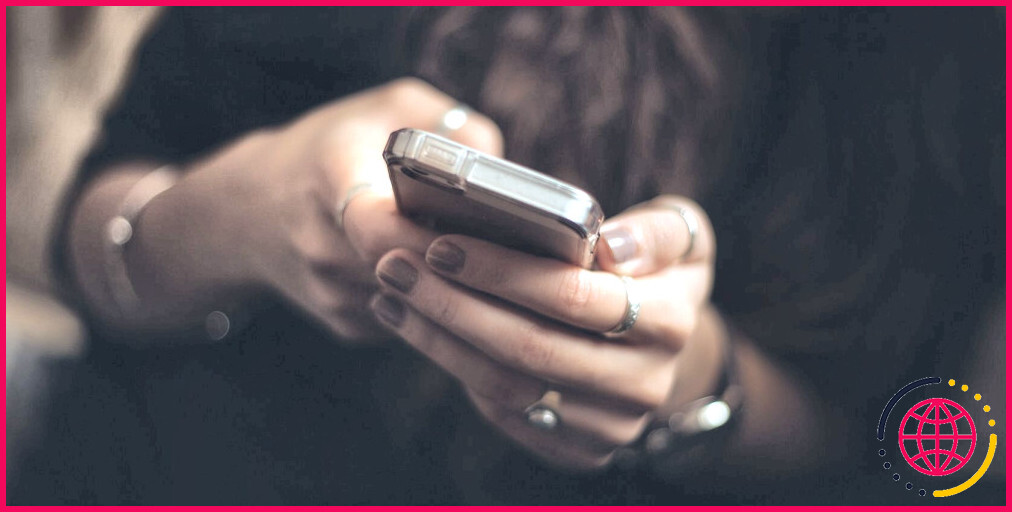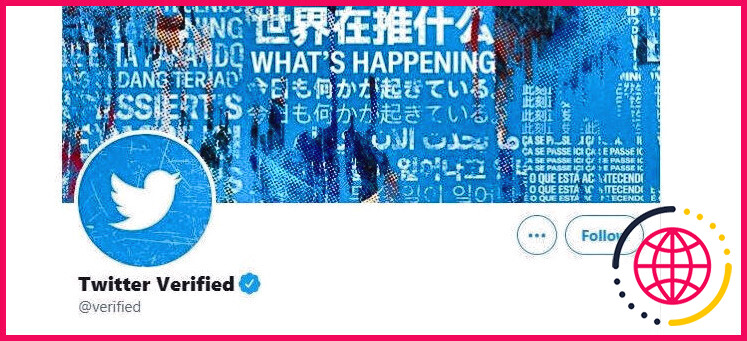Comment ajouter une balise Spoiler au texte et aux images sur Discord
Discord est un moyen fantastique d’engager la conversation avec des personnes qui ont des intérêts similaires. Qu’il s’agisse d’un canal dédié aux jeux, aux anime, à la littérature ou même à quelque chose d’aussi formel que les universitaires, Discord dispose d’outils et de fonctionnalités pour répondre à tous les types de groupes.
Cependant, avec une grande communauté de personnes sur un seul serveur, il n’est pas idéal de gâcher une émission, un livre ou un jeu. Heureusement, Discord dispose d’un moyen d’empêcher les gens de voir des messages ou des images contenant des spoilers. Poursuivez votre lecture pour découvrir comment ajouter des filtres de spoilers aux textes et aux images sur Discord.
Qu’est-ce qu’un spoiler ?
Pour les non-initiés, un spoiler peut être défini comme une information importante concernant une émission de télévision, un film, un livre ou un jeu. Il peut s’agir de la révélation d’un point important de l’intrigue, ou de quelque chose d’aussi minuscule qu’un caméo dans votre franchise cinématographique préférée.
Souvent, les œuvres de fiction créent le battage médiatique nécessaire à la révélation d’un élément que le public trouvera amusant ou surprenant. Pour un téléspectateur qui regarde un film pour la première fois, le fait d’être gâté peut rendre l’émission qu’il regarde ou le livre qu’il lit moins amusant. Dans le cas d’un film policier, il peut s’agir de découvrir l’ultime rebondissement de l’intrigue ou, dans le cas d’un jeu vidéo, le personnage dont la mort était censée être une surprise déchirante.
Vous avez peut-être déjà rencontré des personnes qui ajoutent des filtres de spoiler sur Reddit, Twitter ou d’autres plateformes de médias sociaux populaires. La plupart des communautés responsables disposent d’un avertissement de spoiler avant de discuter de points importants de l’intrigue d’un jeu, d’un film ou d’un livre.
De nombreuses plateformes de messagerie et sites de médias sociaux populaires disposent d’un moyen dédié pour cacher les spoilers, et il incombe aux utilisateurs d’utiliser cette fonctionnalité pour éviter de gâcher le suspense ou la surprise pour tout le monde.
Comment ajouter un spoiler à un texte sur Discord
Il existe plusieurs façons d’ajouter une balise spoiler à vos messages sur Discord. En fonction du contexte du message, vous pouvez censurer tout le texte ou seulement une partie.
Voici comment vous pouvez filtrer les spoilers dans vos messages Discord :
- En utilisant la fonction /spoiler est le moyen le plus rapide de masquer l’intégralité du message, y compris les images jointes.
- Sélectionnez une partie du message et cliquez sur l’icône de l’œil pour masquer spécifiquement la partie sélectionnée. Cela peut s’avérer utile lorsque vous souhaitez faire passer votre message sans divulguer des informations sensibles.
- Si vous avez accidentellement envoyé un message sans utiliser la balise spoiler, vous n’avez pas besoin de le supprimer. Si d’autres personnes n’ont pas déjà vu votre texte, il vous suffit de faire un clic droit sur votre message, de cliquer sur l’icône d’édition et d’entourer le texte à l’aide de « || » :
Il en va de même pour le masquage des contenus sensibles sur Discord pour votre téléphone. Vous pouvez utiliser la commande /spoiler, sélectionner des parties spécifiques de votre texte pour les censurer, ou utiliser Markdown pour masquer vos messages à l’aide des barres verticales. Les messages contenant des spoilers peuvent être révélés en cliquant ou en tapant dessus une fois et resteront visibles jusqu’à ce que vous changiez de serveur ou de canal.
Si vous vous sentez assez audacieux, vous pouvez désactiver complètement l’avertissement de spoiler en naviguant vers Paramètres > Texte et images > Afficher le contenu du spoiler et de le fixer à Toujours.
Comment ajouter un avertissement de spoiler aux images sur Discord
Vous pouvez également envoyer des images avec un avertissement de spoiler sur Discord et le processus est assez simple. Cependant, contrairement aux messages textuels, il n’y a aucun moyen d’ajouter une balise spoiler à une image qui a déjà été envoyée.
Pour ajouter un avertissement de spoiler à une image sur Discord, sur votre bureau ou sur le web :
- Utilisez l’icône plus à côté de la boîte de discussion et cliquez sur Télécharger un fichier.
- Dans l’explorateur de fichiers, choisissez l’image que vous souhaitez envoyer et cliquez sur Ouvrir.
- Avant d’envoyer l’image comme d’habitude, cliquez sur l’icône de l’œil pour marquer l’image comme spoiler. Vous pouvez également cliquer sur l’icône du crayon pour modifier l’image et définir une balise spoiler.
Pour ajouter une balise spoiler à une image sur Discord à l’aide de votre téléphone :
- Appuyez sur l’icône plus à côté de la boîte de chat et sélectionnez une image dans votre galerie.
- Tapez sur l’image sélectionnée qui apparaît dans la boîte de discussion pour révéler d’autres options.
- Choisissez l’option Marquer comme spoiler et envoyez l’image.
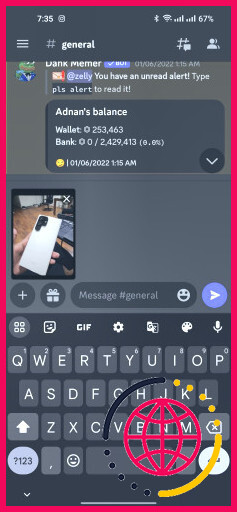
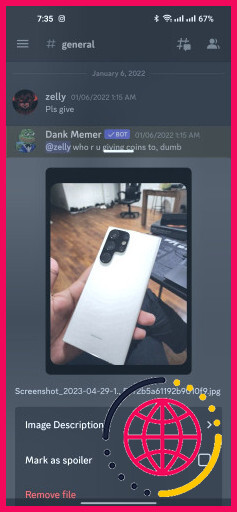
Utilisez les nombreuses fonctionnalités de Discord à votre avantage
Tout le monde déteste voir son émission de télévision ou son livre préféré gâché, et une chose aussi simple que l’ajout d’un avertissement à un message comportant un spoiler potentiel peut grandement contribuer à préserver les amitiés à long terme.
La possibilité d’ajouter des balises de spoiler n’est qu’une des nombreuses façons d’enrichir votre expérience de messagerie et d’appel. Discord dispose de nombreuses autres fonctionnalités astucieuses qui, lorsqu’elles sont utilisées, peuvent créer un environnement plus respectable et plus inclusif pour tout le monde.
S’abonner à notre newsletter
Comment créer un texte ou une image de spoiler dans Discord ?
Spoilers image/vidéo/lien Vous pouvez marquer les pièces jointes comme spoilers en ajoutant la pièce jointe à votre message et en cliquant sur l’icône » œil » (eye-con, si vous voulez) avant d’envoyer votre message. Vous pouvez marquer un lien comme spoilers en ajoutant simplement les deux barres devant et derrière l’URL du lien.
Comment marquer un texte comme spoiler dans Discord ?
Pour ajouter une balise spoiler à un message texte, tapez « /spoiler » au début du message. L’envoi de « /spoiler this is a spoiler message » dans un serveur Discord cachera le message jusqu’à ce que les destinataires décident de le voir. Vous pouvez également taper deux barres verticales au début et à la fin de votre message.